本文用于记录学习Substance 3D Designer First Steps: 02 – Core Techniques视频后所仿制的虎纹。
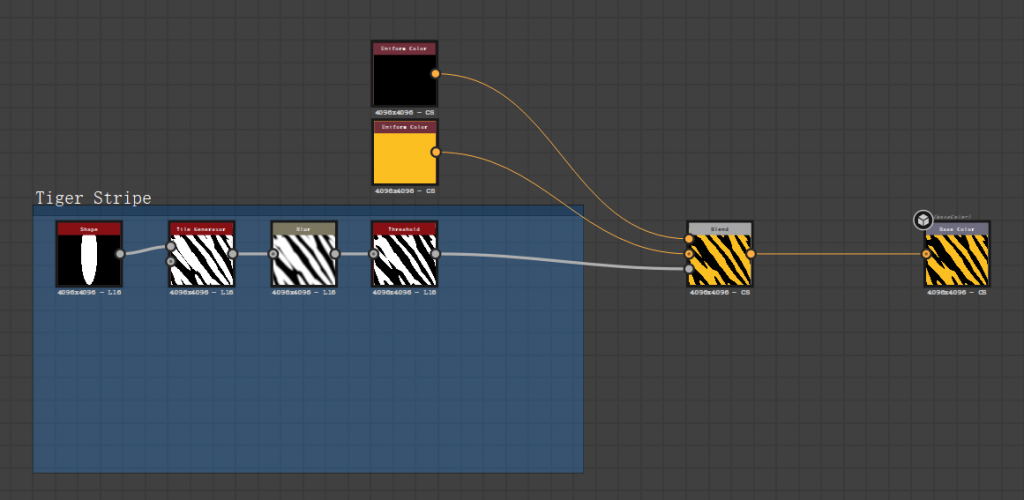
从上图中可以看到使用的节点并不多。仅使用Shape、Tile Generator、Blur、Threshold几个节点就将虎纹的GrayScale图做了出来。这里我们分析一下虎纹形成的过程。
Step1. Shape节点构成斑条
Shape节点图案类型选择为Disc,然后将Size-X调整为合适数值,这样就可以得到下图中形状,由于虎纹为很多拥有一个主方向的杂乱条纹构成,因此以长椭圆作为构成整个虎纹的基础图案。
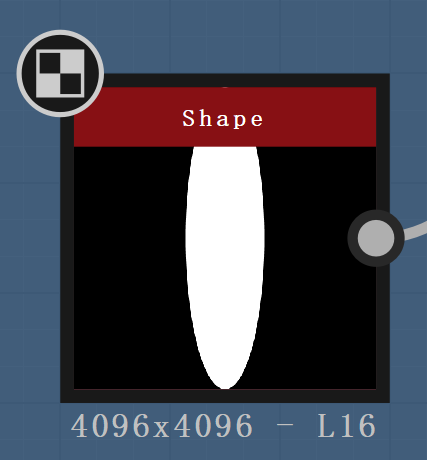
Step2. Tile Generator生成虎纹原型
将刚才制作的长椭圆形状作为Image Input在TileGenerator上使用,而后通过位置随机、旋转随机(微小)、尺寸随机(微)、随机遮罩四个维度模拟虎纹杂乱但又有序的形态。
首先将Pattern设置为Image Input:

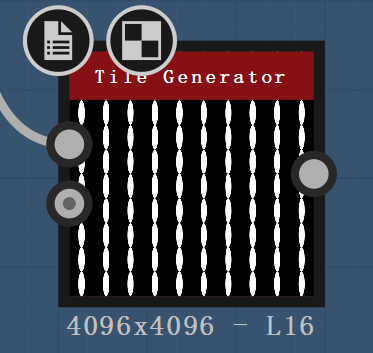
通过将Rotation调整为45度,而后添加极小的RotationRandom数值可以模拟虎纹角度随机的效果:
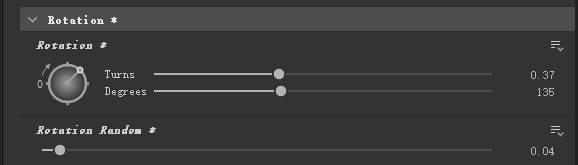
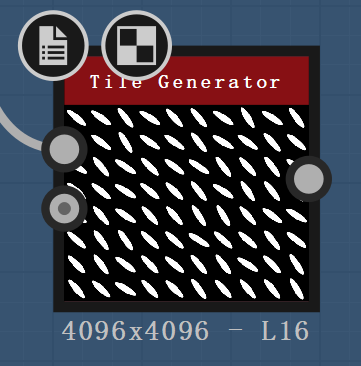
后面的调整就需要看个人的喜好了,基本每个人调整出来的感觉都会有点不一样,但需要调整的一般又以下几项配置:
调整随机Size和图案Y长:
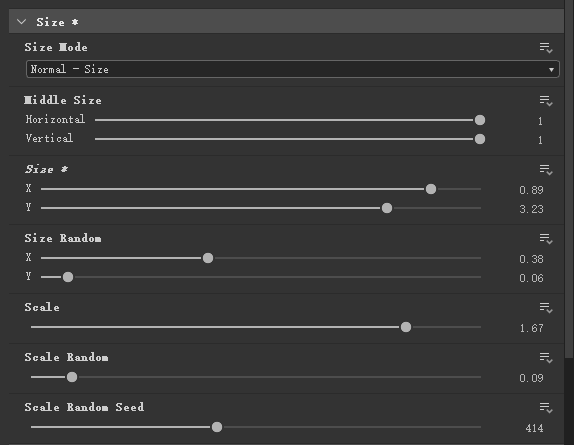
调整图案的Position,主要为调整随机Offset:
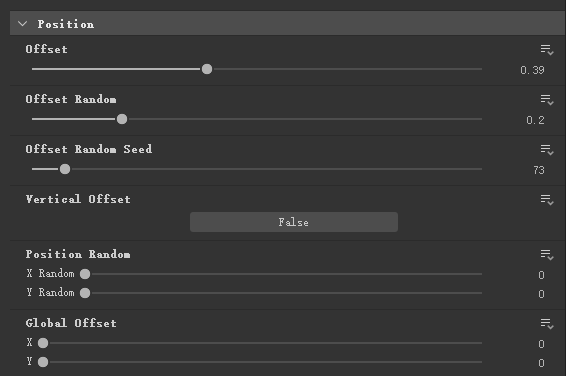
其中感觉RandomMask可以通过随机去掉一些图案显著降低图案的机械重复感:

根据自己的喜好完成上述调整后,我得TileGenerator节点输出如下:
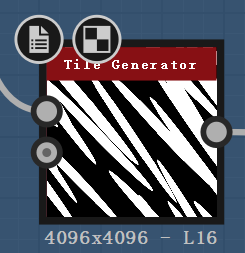
Step3.Blur节点进行图案模糊,Threshold节点提取更自然的图案
这里通过Blur节点将图案锐化的边沿细节给模糊掉,同时与下一个Threshold节点配合提取更自然的虎纹图案。
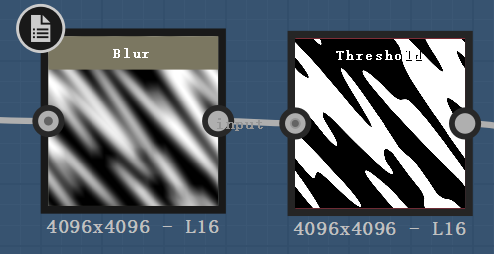
在右侧通过Threshold节点将更加自然的图案提取出来,这里已经和虎纹比较接近了。
这两个节点需要一起调整才能得出比较好的效果,Blur节点中模糊程度过高则Threshold节点无法获取较为精细的图案,如果模糊程度过低则Threshold提取的图案会比较生硬,因此不能单独调整其中一个节点,需要两个节点同时调整。
Step4.Warp扭曲边缘,使图案更加自然(Optional)
如果对比较平滑的团边缘不是很感冒可以尝试使用Warp节点对图案进行进一步出来:
将Threshold节点输出的图案送入Warp节点Input handler中,而后将高斯噪音节点作为Opacity handler的输入,而后将高斯Scale和Warp的Intensity调整到自己觉得满意的程度就可以得到图案边缘更加自然的虎纹图案。

Step5. 合成虎纹BaseColor
下图中将输出的虎纹图案作为Blend节点Opacity handler的输入,然后在foreground和background handler分别输入和虎纹颜色相近的Uniform Color,最后将输出接到Base Color输出节点上就可以在材质预览视窗内看到带有虎纹材质的Cube了。
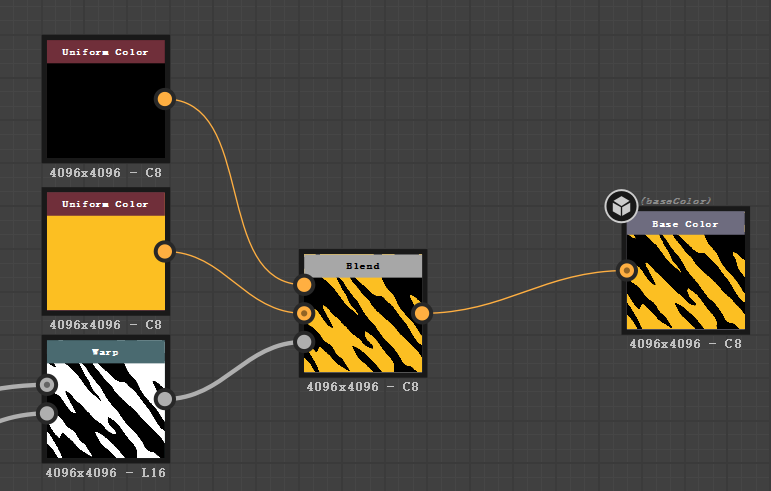

Sbs文件
这个文件里面还有两个其他材质:
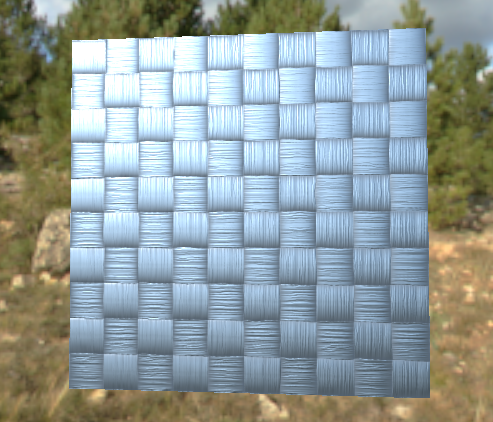

这两个材质也是我在YouTube上跟着SubstanceDesigner教程做出来的,感觉这个软件还是比较好玩儿,很多大神的作品只能说惊艳,同时这种用类似编程做材质的方法让我也感觉很好玩儿,可以锻炼自己规划和整理材质各要素进行整体拼合和分层的能力。